U prethodnim verzijama Windowsa, kada ste se odjavili ili isključili računalo, postojala je opcija za promjenu korisnika. Promjena korisnika omogućila vam je da se odjavite, ali da vaša korisnička sesija ostane pokrenuta, sa svim vašim programima i aplikacijama. Moglo bi vam omogućiti da se prijavite kao drugi korisnik za obavljanje radnji na njegovom računu, a pritom nikada niste stvarno odjavljeni sa svog računa. To bi moglo biti korisno ako ste trebali pristupiti nekim dokumentima u mapi dokumenata drugog korisnika, ali niste imali potrebna dopuštenja za pristup.
Nažalost, u sustavu Windows 10 opcija za promjenu korisnika nije dostupna na istom mjestu. Zapravo, teško se jednostavno odjaviti. Opcije isključivanja omogućuju vam samo spavanje, ponovno pokretanje ili isključivanje. Možda ćete moći i hibernirati ako niste onemogućili tu opciju.
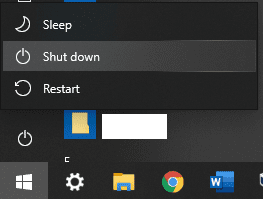
Možete se odjaviti sa svoje sesije. Da biste to učinili, desnom tipkom miša kliknite ikonu sustava Windows ili pritisnite tipku Windows+X, zatim pomaknite miš preko "Shut down or sign out" i kliknite "Odjava" među dodatnim opcijama. Nažalost, to zatvara vašu sesiju, prisiljavajući vas da ponovno otvorite sve dokumente i aplikacije koje ste koristili kada se ponovno prijavite - vjerojatno nije idealno.
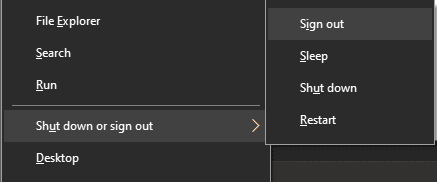
Međutim, možete koristiti tipkovnički prečac koji će vam omogućiti promjenu korisnika kao što ste mogli u prethodnim verzijama sustava Windows. Pokušajte pritisnuti tipku Windows+L. Namijenjen je "zaključavanju" zaslona, dakle "L". Međutim, kada ste na zaslonu za unos lozinke, umjesto toga možete se prijaviti kao drugi korisnik. Svi dostupni računi prikazani su u donjem lijevom kutu monitora. Odaberite koji račun želite koristiti i upišite njegovu lozinku za prijavu.
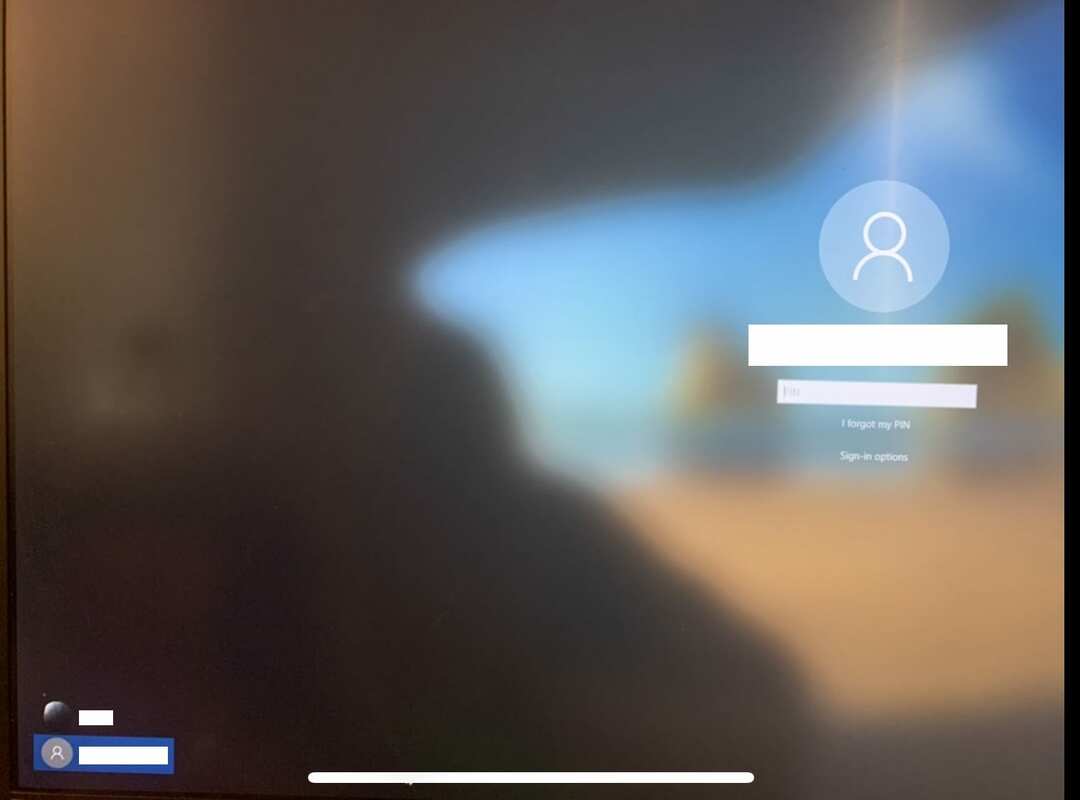
Nakon što s drugim računom učinite ono što trebate, možete se potpuno odjaviti ili ponovno zaključati zaslon kako biste ih ostavili prijavljenim.